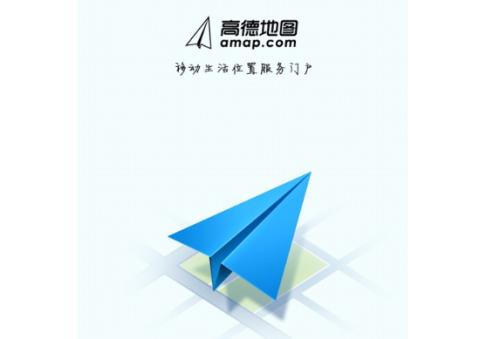我们在使用红米k30的时候,除了了解这款手机的最新功能参数外,有些朋友忽略了手机的基本操作:手机截图。这个操作看起来很简单,但是不同手机的操作步骤还是不一样的。据我所知,我们可以通过下卡的通知栏来完成。
还可以通过手机物理按键进行截图,还可以自定义截图方式。详细看我是怎么做的吧~


红米k30怎么截屏
1.下拉通知栏截图:
1、直接下拉通知栏,找到截图按钮,点击快速截图。
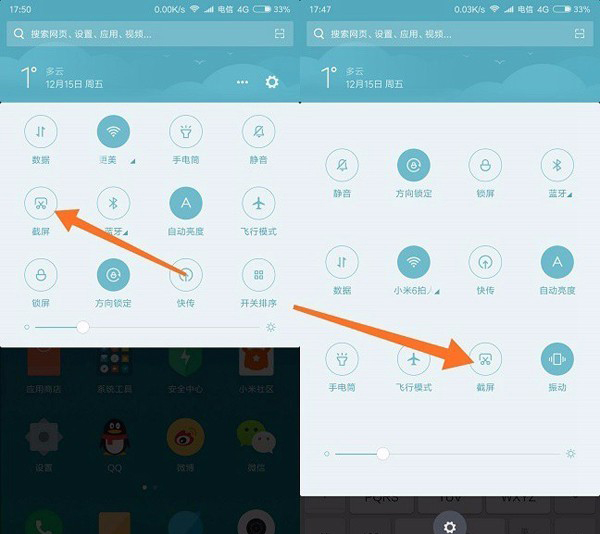
2.功能键+音量下键截屏:
1.借助虚拟功能键+音量下键,组合也可以作为截图快捷键使用。
3、浮球截图:
1、同样进入红米5的设置-》然后找到浮球的设置,然后开启这个功能。
2.需要截图时,点击悬浮球,找到截图按钮进行截图。
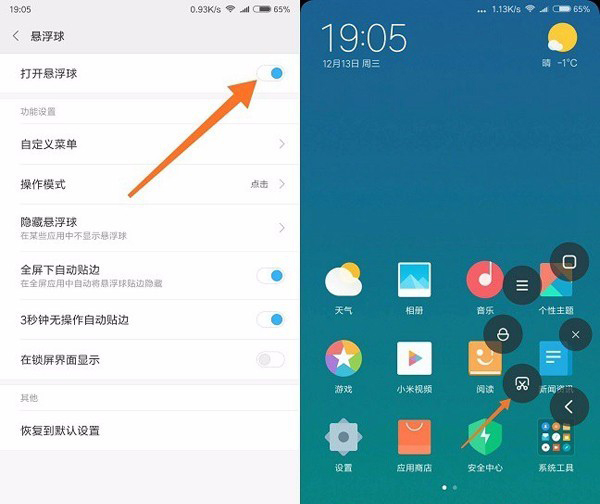
4、音量下键+电源键快捷截图:
安卓手机常用的截屏方法:同时快速按住电源键+音量下键快速截屏。

5.自定义截图方法:
1.确保手机系统在MIUI 9以上。

2.打开手机设置

3、在【设置】中找到【更多设置】,点击进入
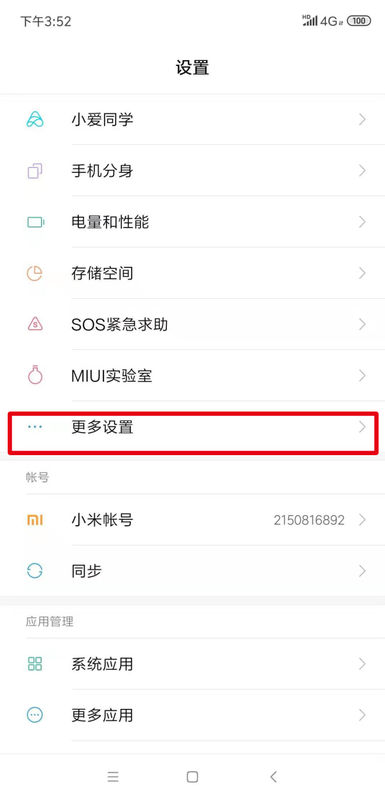
4、在【更多设置】中找到【手势和快捷键】,点击进入

5、在【手势和快捷键】中找到【截图】,点击进入

5.选择你要设置的快捷键,即可完成快捷键设置截图
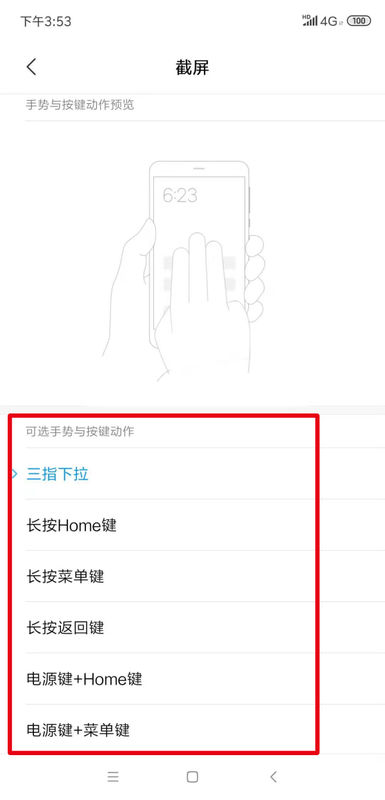
更多关于红米K30的信息:
红米K30的价格是多少
Redmi K30的参数配置有哪些?
Redmi k30和k30pro参数对比哪个更好
以上就是小编为大家带来的红米k30怎么截屏的全部内容,希望大家喜欢。更多相关教程,请收藏系统首页~